怎样用PPT制作九宫格照片
1、首先,我们将自己需要制作的图片插入到PPT中。
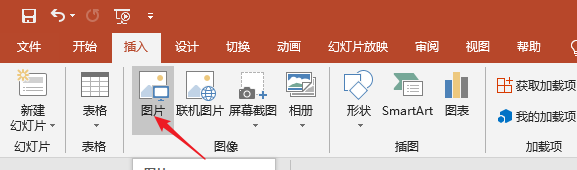
2、然后点击插入形状,选择矩形。
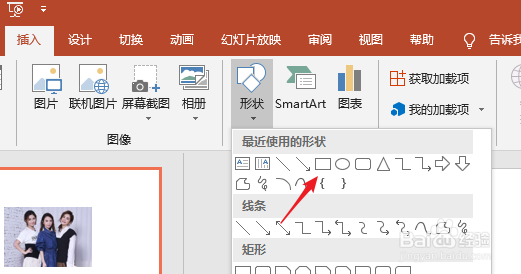
3、按住shift就可以画出正方形了,一般大小和调整后图片相适应比较好,如下图所示。

4、先按住Ctrl拖动复制一行,然后再选择一排复制剩下的两行,复制好了以后调整行之间、列之间间距,间距调整主要可以在选择形状后利用方向键进行微调,非常好用。

5、然后首先选择图片,再选择上面的形状,选择好了以后点击格式。

6、然后选择合并形状中的拆分选项。

7、将外侧的部选择删除,剩下的部分组合起来即可完成。希望能够对大家有帮助。

声明:本网站引用、摘录或转载内容仅供网站访问者交流或参考,不代表本站立场,如存在版权或非法内容,请联系站长删除,联系邮箱:site.kefu@qq.com。
阅读量:23
阅读量:115
阅读量:33
阅读量:142
阅读量:65